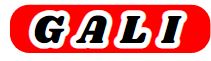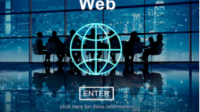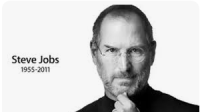Adobe Illustrator adalah salah satu perangkat lunak desain grafis yang paling populer dan kuat di dunia. Digunakan oleh desainer grafis profesional untuk membuat berbagai jenis karya mulai dari logo, ikon, ilustrasi, hingga desain kompleks untuk percetakan atau digital. Artikel ini akan membimbing Anda melalui dasar-dasar penggunaan Adobe Illustrator, termasuk pengenalan interface, alat-alat penting, dan teknik dasar untuk memulai dalam dunia desain grafis.
Mengapa Memilih Adobe Illustrator?
Sebelum kita memulai, mari kita bahas mengapa Adobe Illustrator menjadi pilihan utama dalam desain grafis:
- Vektor vs Bitmap: Illustrator berbasis vektor, yang berarti gambar yang Anda buat dapat diubah ukurannya tanpa kehilangan kualitas. Ini sangat ideal untuk desain logo atau ilustrasi yang memerlukan skalabilitas tinggi.
- Alat dan Fitur Lengkap: Illustrator menyediakan berbagai alat dan fitur untuk menggambar, mengedit, dan memanipulasi objek vektor dengan presisi tinggi.
- Integrasi dengan Perangkat Adobe Lainnya: Mudah berkolaborasi dengan program Adobe lainnya seperti Photoshop dan InDesign, memungkinkan Anda untuk membuat karya-karya yang kompleks dan serbaguna.
- Komunitas dan Sumber Daya: Illustrator memiliki komunitas pengguna yang besar, serta banyaknya sumber daya pembelajaran seperti tutorial online, buku panduan, dan forum diskusi.
Langkah 1: Pengenalan Interface Adobe Illustrator
- Workspace dan Panel: Ketika Anda membuka Adobe Illustrator, Anda akan melihat interface yang terdiri dari berbagai panel seperti Tools, Layers, dan Properties di sekitar area kerja utama. Anda dapat menyesuaikan tata letak panel sesuai kebutuhan Anda.
- Tools: Terdapat banyak tools atau alat yang tersedia di Adobe Illustrator, termasuk Selection Tool, Pen Tool, Shape Tools, dan lain-lain. Setiap alat memiliki fungsi unik untuk memungkinkan Anda membuat dan mengedit objek vektor dengan presisi.
Langkah 2: Dasar-Dasar Penggunaan Alat
- Pen Tool: Alat ini sangat penting dalam pembuatan bentuk dan jalur vektor. Anda dapat membuat kurva dan garis dengan mengklik dan menarik titik kontrol.
- Selection Tool: Digunakan untuk memilih, memindahkan, dan mengubah ukuran objek. Anda juga dapat menggunakan Shift untuk memilih beberapa objek sekaligus.
- Shape Tools: Alat-alat seperti Rectangle Tool, Ellipse Tool, dan Polygon Tool memungkinkan Anda untuk membuat bentuk geometris dengan cepat.
Langkah 3: Membuat dan Mengedit Objek
- Membuat Objek Baru: Gunakan Shape Tools atau Pen Tool untuk membuat objek baru di canvas. Pilih alat yang sesuai dan gambar objek di area kerja.
- Transformasi Objek: Gunakan Transform panel atau shortcut keyboard (misalnya, Ctrl+T di Windows atau Command+T di Mac) untuk mengubah ukuran, memutar, atau memindahkan objek.
- Menggabungkan dan Memotong Objek: Gunakan Pathfinder panel untuk menggabungkan objek, memotong, atau membagi objek menjadi bagian-bagian yang lebih kecil.
Langkah 4: Penggunaan Warna dan Gradients
- Fill dan Stroke: Setiap objek di Illustrator memiliki fill (warna isi) dan stroke (warna garis pinggiran). Anda dapat mengatur warna dan ketebalan stroke menggunakan panel Properties.
- Swatches dan Gradient: Swatches panel memungkinkan Anda menyimpan dan menerapkan palet warna yang sudah ada. Gunakan Gradient panel untuk membuat dan mengatur gradien warna pada objek.
Langkah 5: Menggunakan Text Tool dan Typographic Control
- Text Tool: Gunakan Text Tool untuk menambahkan teks ke dalam desain Anda. Anda dapat menyesuaikan jenis font, ukuran, warna, dan spasi antar huruf menggunakan panel Character.
- Typographic Control: Illustrator menyediakan kontrol yang canggih untuk pengaturan tipografi seperti tracking, leading, dan kerning untuk menyesuaikan tampilan teks secara detail.
Langkah 6: Layers dan Organisasi Dokumen
- Pengelolaan Layers: Layers panel memungkinkan Anda untuk mengatur objek-objek di dokumen Anda. Gunakan layers untuk mengelompokkan, menyembunyikan, atau mengunci objek-objek yang berbeda dalam desain Anda.
- Organisasi Dokumen: Selalu beri nama objek dan layer dengan deskripsi yang jelas untuk memudahkan navigasi dan pengeditan di masa mendatang.
Langkah 7: Saving dan Exporting
- Saving Your Work: Gunakan File > Save As untuk menyimpan proyek Illustrator Anda dalam format AI (native Adobe Illustrator) atau PDF (Portable Document Format) untuk berbagi atau percetakan.
- Exporting for Web: Jika Anda ingin mengoptimalkan gambar untuk web, gunakan File > Export > Export for Screens untuk menyesuaikan pengaturan eksportasi seperti format file dan resolusi.
Sumber Daya Pembelajaran Lanjutan
Untuk memperdalam pengetahuan Anda tentang Adobe Illustrator, Anda dapat mengakses sumber daya online berikut:
- Adobe Illustrator Official Tutorials: helpx.adobe.com/illustrator/tutorials.html
- YouTube Channels: Banyak kanal YouTube yang menawarkan tutorial Illustrator dari dasar hingga tingkat lanjutan.
- Books: Buku seperti “Adobe Illustrator CC Classroom in a Book” oleh Adobe Press adalah sumber yang bagus untuk memahami fitur-fitur Illustrator secara mendalam.
Dengan mengikuti langkah-langkah dan tips dalam artikel ini, Anda akan memperoleh dasar yang kuat untuk memulai perjalanan Anda dalam desain grafis menggunakan Adobe Illustrator. Praktiklah dengan berbagai alat dan teknik untuk mengeksplorasi potensi penuh perangkat lunak ini dalam menciptakan karya-karya visual yang menakjubkan dan profesional.